Word表格也能玩自动填充
- 时间:2015年04月02日 16:06:21 来源:魔法猪系统重装大师官网 人气:3934
Excel中的表格自动填充功能,为录入一些有规律的数据时带来了极大的便利,在Word中却没办法直接使用该功能。不过我们可以通过巧妙的使用Word中自带的项目符号和编号功能,来变相的完成Word表格自动填充。
小贴士:Word图表在排版时用得很多,但是他却不直接具备Excel拥有的自动填充功能,不过不直接具备不代表不能实现,“曲线救表”让Word图表也能自动填充。
Step01 :我们以处理单位年终评估表为例,新建一个Word文档,并在该文档中插入一个表格,表格为5×10大小,其中第一项为编号,11代表单位,01代表个人编号。这里我们需要在表格中添加1101-1110这10个人的编号。
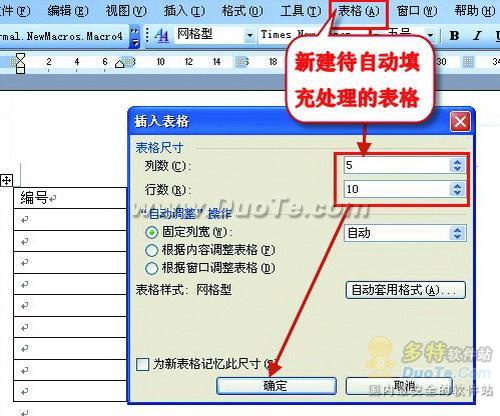
插入表格
Step02 :按住鼠标左键,从第一列的光标开始,将该列全部选中变黑。点击Word工具栏中的“格式”,选择“项目符号和编号”,随意选择一种编号方式,点击右下方的“自定义”进行配置。
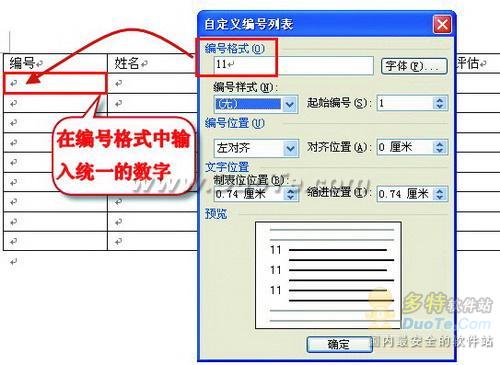
自定义编号
Step03 :在“自定义编号列表”对话框中,将默认的“编号格式”内容删除掉,然后将需要填入的编号写入该对话框。如本表格中的编号前两位相同的编号为“11”,因此我们在改对话框内输入“11”。
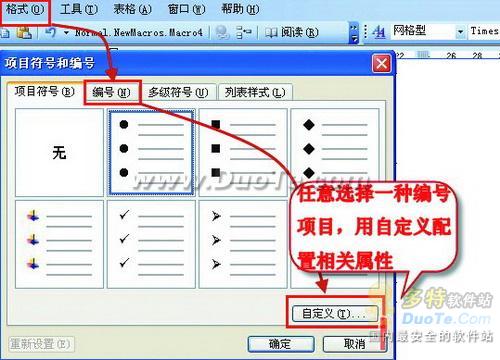
选择编号项目
Step04:最后在编号样式中,选择所需要的编号样式,如本文表格所需要的“01、02、03”,确定后,即可在Word表格中使用自动填充功能了。如果编号后面的数字与本文有所区别,可在样式中选取其他类型。
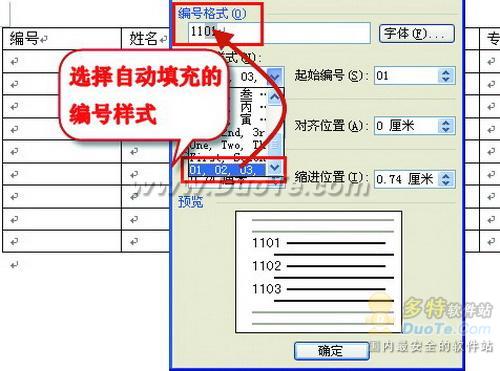
选择自动填充编号样式









